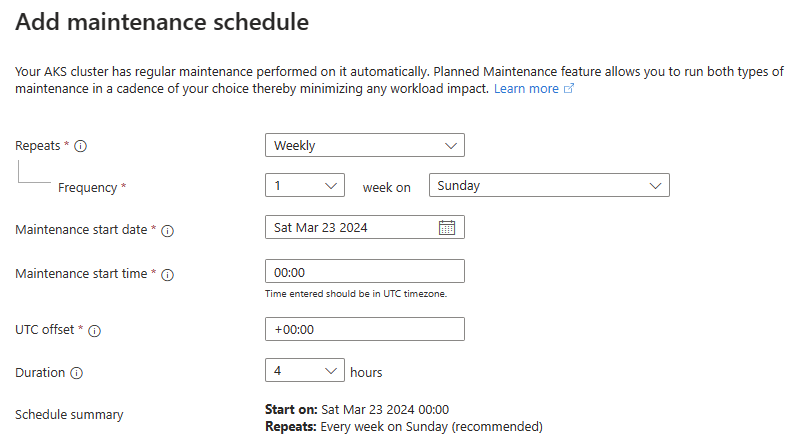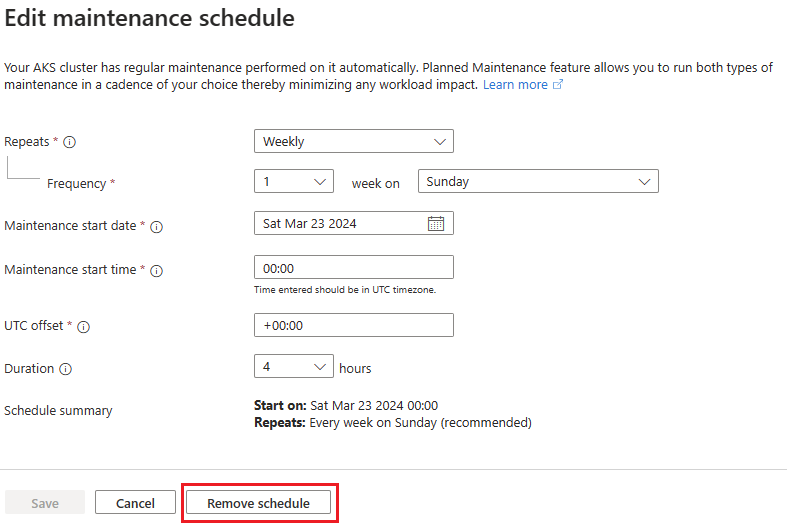計画メンテナンスを使用して Azure Kubernetes Service クラスターのアップグレードをスケジュールおよび制御する
この記事では、計画メンテナンスを使用して、Azure Kubernetes Service (AKS) でクラスターとノード イメージのアップグレードをスケジュールおよび制御する方法について説明します。
AKS クラスターでは、定期的なメンテナンスが自動的に実行されます。 次の 2 種類のメンテナンス操作があります。
- AKS によって開始されるメンテナンスには、最新の機能と修正プログラムを使用してクラスターを最新の状態に保つために AKS が実行する毎週のリリースが含まれます。
- ユーザーが開始するメンテナンスには、クラスターの自動アップグレードとノード オペレーティング システム OS の自動セキュリティ更新プログラムが含まれます。
AKS の計画メンテナンスの機能を使用する場合、両方の種類のメンテナンスを任意の頻度で実行し、ワークロードへの影響を最小限に抑えることができます。 計画メンテナンスを使用して自動アップグレードのタイミングをスケジュールできますが、計画メンテナンスを有効または無効にしても、自動アップグレードは有効または無効になりません。
開始する前に
- この記事は、AKS クラスターがすでに存在していることを前提としています。 AKS クラスターがない場合は、AKS クラスターの作成に関するページを参照してください。
- Azure CLI を使用する場合、
az upgradeコマンドを使用して最新バージョンにアップグレードしてください。
考慮事項
計画メンテナンスを使用する場合は、次の考慮事項が適用されます。
- AKS は、緊急または重大な計画外または事後対応のメンテナンス操作のために、計画メンテナンス期間を中断する権利を留保します。 これらのメンテナンス操作は、構成で定義されている
notAllowedTimeまたはnotAllowedDatesの期間中に実行される場合もあります。 - メンテナンス操作はベストエフォートのみと見なされており、指定した期間内に行われる保証はありません。
計画メンテナンスのスケジュール構成の種類
計画メンテナンスには、スケジュール構成の種類が 3 つあります。
defaultは、AKS リリースを制御するための基本的な構成です。 これらのリリースは、Azure の安全なデプロイ プラクティス のため、最初の出荷時点からすべてのリージョンに展開されるまで最大 2 週間かかることがあります。最も中断が少ない方法でこれらの更新プログラムをスケジュールするには、
defaultを選びます。 週間リリース トラッカーで、リージョン別に進行中の AKS リリースの状態を監視できます。aksManagedAutoUpgradeScheduleは、ユーザーが指定した自動アップグレード チャネルによってスケジュールされたクラスターのアップグレードをいつ実行するかを制御します。 この構成では、default構成と比較して、より細かく制御された頻度と繰り返しの設定を構成できます。 クラスターの自動アップグレードについて詳しくは、Azure Kubernetes Service クラスターの自動アップグレードに関する記事をご覧ください。aksManagedNodeOSUpgradeScheduleは、ノード OS の自動アップグレード チャネルによってスケジュールされたノード OS のセキュリティ パッチ適用をいつ実行するかを制御します。 この構成では、default構成と比較して、より細かく制御された頻度と繰り返しの設定を構成できます。 ノード OS の自動アップグレード チャネルについて詳しくは、AKS クラスター ノード イメージの自動的なパッチと更新に関する記事をご覧ください。
すべてのクラスター アップグレード シナリオには aksManagedAutoUpgradeSchedule を使い、すべてのノード OS セキュリティ パッチ適用シナリオには aksManagedNodeOSUpgradeSchedule を使うことをお勧めします。
default オプションは、AKS の毎週のリリース専用です。 default の構成は、az aks maintenanceconfiguration update コマンドを使用して aksManagedAutoUpgradeSchedule または aksManagedNodeOSUpgradeSchedule 構成に切り替えることができます。
メンテナンス期間の作成
Note
自動アップグレードを使用する場合は、機能が確実に働くように、メンテナンス期間を 4 時間以上の期間に設定してください。
計画メンテナンスの期間は、協定世界時 (UTC) で指定します。
default メンテナンス期間には、次のレガシ プロパティがあります (非推奨になりました)。
| 名前 | Description | 規定値 |
|---|---|---|
timeInWeek |
default 構成内のこのプロパティには、メンテナンス期間を定義する値として、day と hourSlots が含まれています。 |
適用なし |
timeInWeek.day |
default 構成でメンテナンスを実行する曜日。 |
適用なし |
timeInWeek.hourSlots |
default 構成で特定の日にメンテナンスを実行する場合の、1 時間のタイム スロットのリスト。 |
適用なし |
notAllowedTime |
メンテナンスを実行できない日付の範囲。これは子プロパティ start と end で決定されます。 このプロパティは、構成ファイルを使用してメンテナンス期間を作成する場合にのみ適用されます。 |
適用なし |
Note
2023-05-01 API バージョン以降では、default 構成に次のプロパティを使用してください。
2023-05-01 API バージョン以降の aksManagedAutoUpgradeSchedule または aksManagedNodeOSUpgradeSchedule メンテナンス期間と default 構成には、以下のプロパティがあります。
| 名前 | Description | 規定値 |
|---|---|---|
utcOffset |
クラスター メンテナンスのタイム ゾーン。 | +00:00 |
startDate |
メンテナンス期間が有効になる日付。 | 作成時刻の現在の日付 |
startTime |
utcOffset によって決定されたタイムゾーンに基づいてメンテナンスが開始される時刻。 |
適用なし |
schedule |
アップグレードの頻度。 次の 3 種類から選択できます: Weekly、AbsoluteMonthly、RelativeMonthly。 |
適用なし |
intervalDays |
メンテナンス実行の間隔 (日数)。 aksManagedNodeOSUpgradeSchedule にのみ適用できます。 |
適用なし |
intervalWeeks |
メンテナンス実行の間隔 (週単位)。 | 適用なし |
intervalMonths |
メンテナンス実行の間隔 (月単位)。 | 適用なし |
dayOfWeek |
メンテナンスを開始する指定曜日。 | 適用なし |
durationHours |
メンテナンスを実行するための期間の長さ。 | 適用なし |
notAllowedDates |
メンテナンスを実行できない日付の範囲。これは子プロパティ start と end で決定されます。 構成ファイルを使用してメンテナンス期間を作成する場合にのみ適用されます。 |
適用なし |
スケジュールの種類
使用できるスケジュールは、Daily、Weekly、AbsoluteMonthly、RelativeMonthly の4 種類です。
Weekly、AbsoluteMonthly、RelativeMonthly のスケジュールの種類は、aksManagedClusterAutoUpgradeSchedule と aksManagedNodeOSUpgradeSchedule の構成にのみ適用されます。 Daily のスケジュールは、aksManagedNodeOSUpgradeSchedule の構成にのみ適用されます。
スケジュールの種類ごとに表示されるすべてのフィールドが必須です。
Daily のスケジュールは、"3 日ごと" のようになります。
"schedule": {
"daily": {
"intervalDays": 3
}
}
Weekly のスケジュールは "2 週間ごとの金曜日" のようになります。
"schedule": {
"weekly": {
"intervalWeeks": 2,
"dayOfWeek": "Friday"
}
}
AbsoluteMonthly のスケジュールは、"3 か月ごとに月の初日" のようになります。
"schedule": {
"absoluteMonthly": {
"intervalMonths": 3,
"dayOfMonth": 1
}
}
RelativeMonthly のスケジュールは、"2 か月ごとに最後の月曜日" のようになります。
"schedule": {
"relativeMonthly": {
"intervalMonths": 2,
"dayOfWeek": "Monday",
"weekIndex": "Last"
}
}
weekIndex の有効な値には、First、Second、Third、Fourth、Last が含まれます。
メンテナンス期間の構成を追加する
az aks maintenanceconfiguration add コマンドを使用して、AKS クラスターにメンテナンス期間の構成を追加します。
最初の例では、毎週月曜日の午前 1 時から午前 2 時までメンテナンスを実行するようにスケジュールする新しい default 構成を追加します。 2 番目の例では、UTC+5:30 タイムゾーンで毎月第 3 金曜日の午前 12 時から午前 8 時の間にメンテナンスを実行するようにスケジュールする、新しい aksManagedAutoUpgradeSchedule 構成を追加します。
# Add a new default configuration
az aks maintenanceconfiguration add --resource-group myResourceGroup --cluster-name myAKSCluster --name default --weekday Monday --start-hour 1
# Add a new aksManagedAutoUpgradeSchedule configuration
az aks maintenanceconfiguration add --resource-group myResourceGroup --cluster-name myAKSCluster --name aksManagedAutoUpgradeSchedule --schedule-type Weekly --day-of-week Friday --interval-weeks 3 --duration 8 --utc-offset +05:30 --start-time 00:00
Note
default 構成の種類を使用している場合は、1 日中いつでもメンテナンスを行えるように、--start-time パラメータを省略することができます。
既存のメンテナンス期間を更新する
az aks maintenanceconfiguration update コマンドを使用して、既存のメンテナンス構成を更新します。
次の例では、default 構成を更新して、毎週月曜日の午前 2 時から午前 3 時までメンテナンスを実行するようにスケジュールします。
az aks maintenanceconfiguration update --resource-group myResourceGroup --cluster-name myAKSCluster --name default --weekday Monday --start-hour 2
既存のクラスター内のすべてのメンテナンス期間を一覧表示する
az aks maintenanceconfiguration list コマンドを使用して、AKS クラスターの現在のメンテナンス構成期間を一覧表示します。
az aks maintenanceconfiguration list --resource-group myResourceGroup --cluster-name myAKSCluster
既存のクラスター内の特定のメンテナンス構成期間を表示する
--name パラメータを指定した az aks maintenanceconfiguration show コマンドを使用して、AKS クラスター内の特定のメンテナンス構成期間を表示します。
az aks maintenanceconfiguration show --resource-group myResourceGroup --cluster-name myAKSCluster --name aksManagedAutoUpgradeSchedule
次の出力例では、aksManagedAutoUpgradeSchedule のメンテナンス期間が示されています。
{
"id": "/subscriptions/<subscription>/resourceGroups/myResourceGroup/providers/Microsoft.ContainerService/managedClusters/myAKSCluster/maintenanceConfigurations/aksManagedAutoUpgradeSchedule",
"maintenanceWindow": {
"durationHours": 4,
"notAllowedDates": [
{
"end": "2024-01-05",
"start": "2023-12-23"
}
],
"schedule": {
"absoluteMonthly": {
"dayOfMonth": 1,
"intervalMonths": 3
},
"daily": null,
"relativeMonthly": null,
"weekly": null
},
"startDate": "2023-01-20",
"startTime": "09:00",
"utcOffset": "-08:00"
},
"name": "aksManagedAutoUpgradeSchedule",
"notAllowedTime": null,
"resourceGroup": "myResourceGroup",
"systemData": null,
"timeInWeek": null,
"type": null
}
既存のクラスターのメンテナンス構成期間を削除する
az aks maintenanceconfiguration delete コマンドを使用して、AKS クラスター内のメンテナンス構成期間を削除します。
次の例では、autoUpgradeSchedule メンテナンス構成を削除します。
az aks maintenanceconfiguration delete --resource-group myResourceGroup --cluster-name myAKSCluster --name autoUpgradeSchedule
よく寄せられる質問
クラスターの既存のメンテナンス構成を確認するにはどうすればよいですか?
az aks maintenanceconfiguration showコマンドを使用します。事後対応型で計画外のメンテナンスは、
notAllowedTimeまたはnotAllowedDatesの期間中にも行われますか?はい。 AKS では、緊急または重大な計画外または事後対応のメンテナンス操作のために、これらの期間を無効にする権利を留保します。
メンテナンス イベントが発生したかどうかを確認するにはどうすればよいですか?
リリースの場合は、クラスターのリージョンを確認し、毎週のリリースで情報を検索し、メンテナンス スケジュールと一致するかどうかを確認します。 自動アップグレードの状態を表示するには、クラスターのアクティビティ ログを検索します。 AKS クラスターのアップグレードに関する記事で説明されているように、特定のアップグレード関連イベントを検索することもできます。
AKS は、アップグレード関連の Azure Event Grid イベントも生成します。 詳細については、「Event Grid ソースとしての AKS」を参照してください。
同時に複数のメンテナンス構成を使用できますか?
はい。3 つの構成 (
default、aksManagedAutoUpgradeSchedule、aksManagedNodeOSUpgradeSchedule) をすべて同時に実行できます。 ウィンドウが重なる場合、AKS によって実行順序が決定されます。メンテナンス期間を構成しましたが、アップグレードが行われませんでした。 なぜですか?
AKS の自動アップグレードでは、メンテナンス期間を考慮に入れるのに一定の時間 (通常は 15分以下) が必要です。 メンテナンス構成の作成または更新からスケジュールされた開始日時まで、少なくとも 15 分は空けることをお勧めします。
また、計画メンテナンス期間の開始時にクラスターが起動していることを確認してください。 クラスターが停止している場合、そのコントロール プレーンは割り当てが解除され、操作は実行できません。
エージェント プールの 1 つがメンテナンス期間外にアップグレードされたのはなぜですか?
エージェント プールがアップグレードされていない場合 (たとえば、ポッド中断バジェットによってそれが妨げられたため)、後でメンテナンス期間外にアップグレードされる可能性があります。 このシナリオは、"キャッチアップ アップグレード" と呼ばれます。これにより、AKS コントロール プレーンとは異なるバージョンでエージェント プールがアップグレードされることが回避されます。
メンテナンス構成のベスト プラクティスはありますか?
NodeImageチャネルを使用している場合、新しいノード イメージが毎週発行されるため、 ノード OS のセキュリティ更新プログラムのスケジュールを週単位に設定することをお勧めします。 また、SecurityPatchチャネルをオプトインして、セキュリティ更新プログラムを毎日受け取ることもできます。自動アップグレード スケジュールを月単位に設定して、Kubernetes N-2 サポート ポリシーを最新の状態に保ちます。
アップグレードのベスト プラクティスとその他の考慮事項の詳細については、AKS のパッチとアップグレード ガイダンスのページを参照してください。
次のステップ
- AKS クラスターのアップグレードを開始するには「AKS クラスターのアップグレード オプション」を参照してください。
Azure Kubernetes Service
フィードバック
以下は間もなく提供いたします。2024 年を通じて、コンテンツのフィードバック メカニズムとして GitHub の issue を段階的に廃止し、新しいフィードバック システムに置き換えます。 詳細については、「https://aka.ms/ContentUserFeedback」を参照してください。
フィードバックの送信と表示